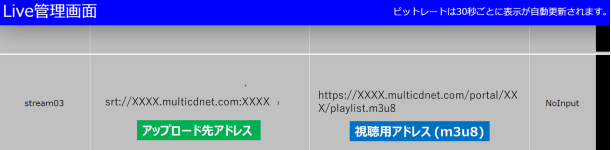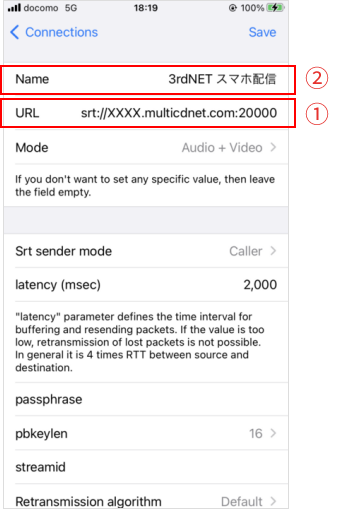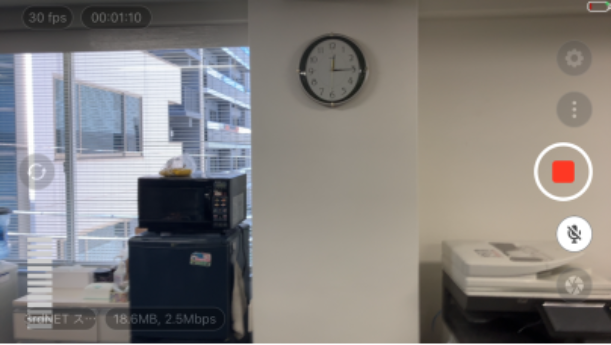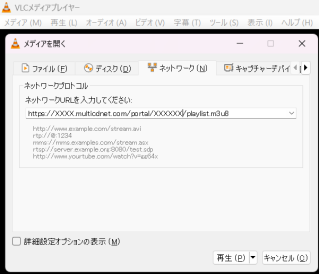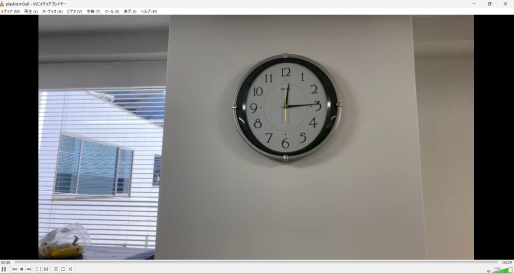自社サービス2023.07.20Written by ふなっしーcolumn No.1
スマホを使ってイノコス3rdネットの配信を行ってみる
インターネットを通じた映像配信は、ますます一般的になっております。コロナ禍により、在宅時間が増えたことにより、パソコンやスマートフォンを通じて、Weセミナーに参加したり、スポーツや音楽ライブイベントをリモートで視聴する機会が増えております。
イノコスでも、インターネットを通じた安定した映像配信を手軽に行える映像配信プラットフォーム「3rdNET」をご提供しております。3rdNETは、CDNを介した映像配信を標準で提供しており、視聴者数が増えても安定して配信が可能なほか、指定のアドレス(URL)に、配信したいライブをアップロードしていただくだけで、お手軽・簡単に映像を視聴者様に配信できます。
さらに、送信側のプロトコルは、RTMPの他にも、不安定な公衆インターネット回線であっても高品質な映像を伝送する事が可能な、Haivision社が開発した次世代伝送プロトコル「SRT」にも対応しています。
そこで今回は、手持ちのスマートフォンから、SRTプロトコルでライブ映像を3rdNETへ送信し、インターネット上にライブ配信を行います。
映像を3rdNETで配信する際に必要な情報の取得
3rdNETを使って映像をインターネットで配信するには、まずは、配信者側は「アップロード先アドレス」が必要で、視聴者側は「視聴用アドレス」が必要となります。3rdNETのご契約者様に提供される「管理ポータル」では、それらの映像配信に必要な情報を取得することが出来ます。
管理ポータルには、「Live管理画面」があり、「アップロード先アドレス」や「視聴用アドレス」など、3rdNETを通じて映像を配信する際に必要な情報が一覧で表示されるほか、現在配信されているライブの状態や実際の映像を確認することが出来ます。
ちなみに、この画面では、弊社が提供する映像視聴用プレイヤーの埋め込みコードも取得することが可能なため、埋め込みコードをコピペすることで、お客様の既存のホームページに3rdNETの映像再生プレーヤーを貼り付けることも簡単に行えます。
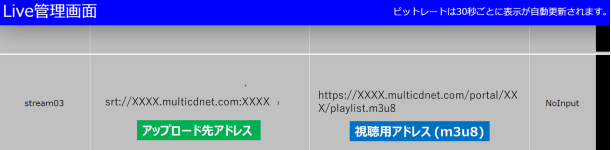
3rdNETのライブ管理画面。ライブの配信や視聴に必要な情報や、
ライブ配信の状態を一目で見ることが出来ます。
LarixBroadCasterの設定
次に、ライブ配信アプリ「LarixBroadCaster」の設定を行います。
アプリを開いたら、歯車アイコンをタップし、「設定」から、「Connections」設定に入り、①「URL」の欄に先程3rdNETポータル上で取得した「アップロード先URL」を入力します。また②「Name」には、任意の接続名を入力します。
設定が完了したら「Save」ボタンをタップし、設定を保存します。

- 設定が完了したら、左図のシャッターボタンをタップすることにより、3rdNETへ映像を送信を開始することができます。
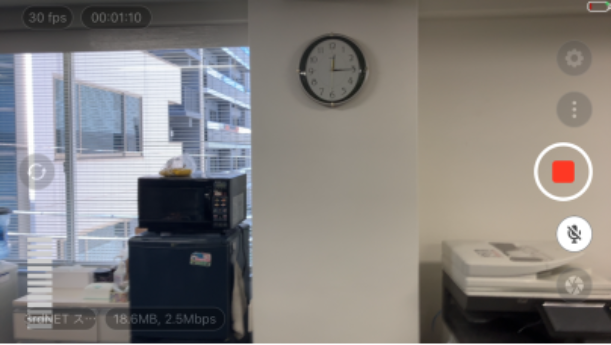
- 映像の送信が開始されたら、シャッターボタンが赤い四角に変化します。
スマホで3rdNETに配信した映像を再生してみる
スマホから配信している映像を実際にパソコンで再生します。なお今回は、「VLCメディアプレイヤー」を使用して再生を行いますが、HLSやMPEG-DASHに対応した他のプレイヤーでも3rdNETからの映像を再生可能です。
VLCでライブストリームを再生するには、ツールバーから「メディア」を開き、プルダウンメニューから「ネットワークストリームを開く」を選択します。そして「ネットワークURL」の入力欄に、先程3rdNET管理ポータルにて取得した「視聴用アドレス」を入力し、再生ボタンをクリックします。
結果、スマホから3rdNETに送信した映像を、パソコン上で問題なく視聴することが出来ました。
 ふなっしー2022年9月にイノコスへ入社。元々「IT」と「映像配信」の分野に強い興味があり、両方の分野で仕事ができるイノコスに惹かれて入社。イノコスに入る前はアメリカで学生をやっており、高校から大学までアメリカで過ごしたイノコスのU.S.逆輸入ファイター。営業チームのメンバーではあるが、技術の仕事もよく任される。社内での愛称は「ふなっしー」。好きな食べ物は寿司。
ふなっしー2022年9月にイノコスへ入社。元々「IT」と「映像配信」の分野に強い興味があり、両方の分野で仕事ができるイノコスに惹かれて入社。イノコスに入る前はアメリカで学生をやっており、高校から大学までアメリカで過ごしたイノコスのU.S.逆輸入ファイター。営業チームのメンバーではあるが、技術の仕事もよく任される。社内での愛称は「ふなっしー」。好きな食べ物は寿司。
 ふなっしー2022年9月にイノコスへ入社。元々「IT」と「映像配信」の分野に強い興味があり、両方の分野で仕事ができるイノコスに惹かれて入社。イノコスに入る前はアメリカで学生をやっており、高校から大学までアメリカで過ごしたイノコスのU.S.逆輸入ファイター。営業チームのメンバーではあるが、技術の仕事もよく任される。社内での愛称は「ふなっしー」。好きな食べ物は寿司。
ふなっしー2022年9月にイノコスへ入社。元々「IT」と「映像配信」の分野に強い興味があり、両方の分野で仕事ができるイノコスに惹かれて入社。イノコスに入る前はアメリカで学生をやっており、高校から大学までアメリカで過ごしたイノコスのU.S.逆輸入ファイター。営業チームのメンバーではあるが、技術の仕事もよく任される。社内での愛称は「ふなっしー」。好きな食べ物は寿司。